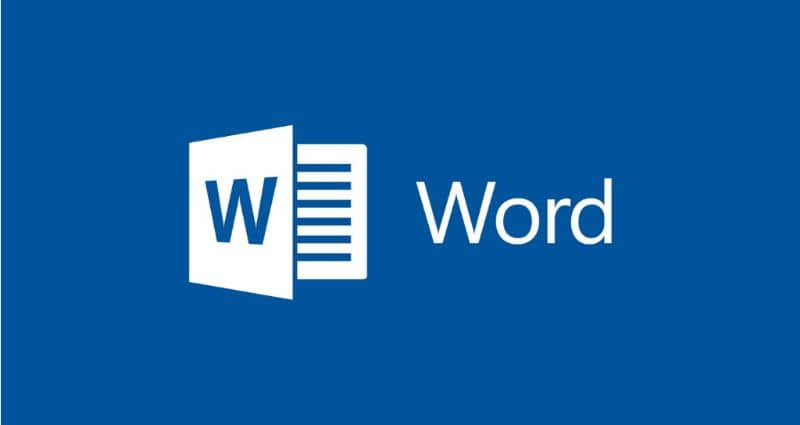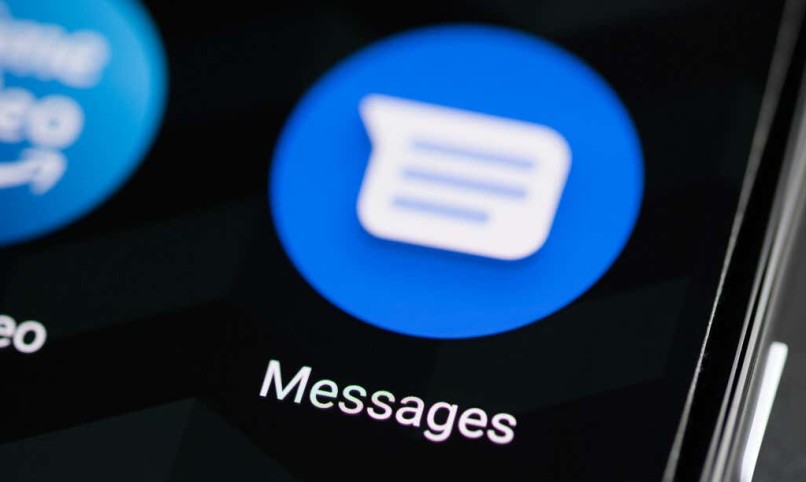باستخدام Microsoft Word، يمكنك تحرير المستندات التي تريدها، وبالمثل يحتوي البرنامج على العديد من الوظائف التي يمكن تنفيذها لمنح المستند مظهرًا أفضل. ومن جانبه، يعد برنامج Word هو التطبيق الأكثر استخدامًا في جميع أنحاء العالم لإنشاء النصوص الرقمية وتحريرها.
لذلك، تجدر الإشارة إلى أن برنامج Word يوفر خيار تضمين الجداول في مستنداتك، ولكنك قد لا تعرف كيفية تغيير حجمها. ولهذا السبب من المهم أن نفهم أنه يمكن تعديل حجم الجداول حسب الحجم المطلوب ولا يتطلب الأمر سوى بضع خطوات بسيطة لتحقيق ذلك.
لذلك، إذا كنت قد سئمت من البحث عن المعلومات على الإنترنت للحصول على نتيجة جيدة ولكنك لم تحققها، فلا تقلق. لأننا سنخبرك أدناه بالطريقة الأبسط والأكثر فعالية لتغيير أحجام الجدول في Word .
اكتشف كيفية ضبط حجم الجدول في Word
أولاً، تجدر الإشارة إلى أنه من خلال إنشاء الجدول في برنامج Word، يمكنك كتابة المعلومات المطلوبة بين المربعات. ولكن، قد يكون حجمه ليس هو ما تريده، لذلك يمكن تعديله بسهولة.
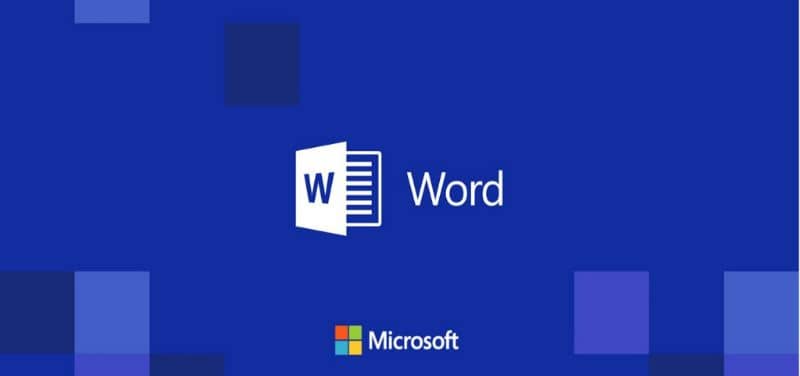
يمكن جعل الطاولة أصغر أو أكبر وبهذه الطريقة يمكن تعديلها حسب الرغبة. للقيام بذلك، انتقل في البداية إلى « عرض ». ثم عليك أن تبحث عن الخيار الأول وهو “ تصميم الطباعة ” الذي يسمح لك بتعديل الحجم.
يمكنك بعد ذلك تحديد موقعه في أسفل النافذة ومن وحدة التحكم المعروضة، يمكنك ضبط الجدول. لذلك يجب وضع مؤشر الماوس على وحدة التحكم وعرضه على شكل سهم ثم سحبه إلى الحجم المطلوب.
تسليط الضوء على ما يمكن تصغيره أو تكبيره ، وبهذه الطريقة يتم تعديل حجمه. بالإضافة إلى ذلك، يتيح لك هذا الإجراء ضبط ارتفاع وعرض الطاولة، وبمجرد ضبطها على الحجم المطلوب، يمكنك تحرير الماوس.
إنها عملية بسيطة، يمكنك أيضًا ضبط عرض الطاولة من خلال الوقوف على الحافة وسحب الخط الجانبي للطاولة لجعله أصغر أو أوسع.
وكذلك إذا تم إدخال جدول لا يحتوي على القياسات المحددة، فسيتم ترك جزء منه خارج ورقة Word. ولكن يمكنك ضبط الحجم لجعله مناسبًا، لذلك عليك تحديد الجدول ثم النقر فوق “عرض تقديمي” في القائمة العلوية.
لذلك، انقر على “الملاءمة التلقائية” التي تظهر عدة خيارات لتحديد “الملاءمة للنافذة” في النهاية.
خطوات ضبط حجم العمود والصف في الجدول في Word

من المهم الإشارة إلى أنه إذا كنت ترغب في ذلك، يمكنك ضبط حجم العمود في الجدول، وهناك أيضًا طريقتان لتحقيق ذلك. لذلك يجب عليك اتباع الخطوات التي سنشرحها أدناه.
في البداية لتغيير حجم عمود الجدول في برنامج Microsoft Word عليك تحريك المؤشر الموضح على الخطوط الفاصلة للأعمدة، ويمكنك سحبه إلى الحجم المطلوب.
توجد طريقة أخرى معًا لتحقيق ذلك، لذا يجب عليك إدخال خلية ثم النقر بزر الماوس الأيمن والبحث عن “خصائص الجدول” . بعد ذلك، في علامة التبويب “العمود”، يتم عرض القياس الذي قمت به وهناك يمكنك كتابة الحجم المطلوب للعمود الأفقي ثم الضغط أخيرًا على “قبول”.
وتجدر الإشارة أيضًا إلى أنه يمكنك تغيير حجم الصف في Microsoft Word. للقيام بذلك، عليك وضع المؤشر بين أسطر الجدول للعثور على مؤشر تغيير الحجم، ثم اسحب حتى تجد الحجم المطلوب.
باختصار، يمكنك ضبط الحجم عن طريق النقر بزر الماوس الأيمن على خلية في الصف، وابحث أيضًا عن خيار “خصائص الجدول”. في اللوحة التي تفتح، حدد علامة التبويب “الصف”، حيث يمكنك ضبط القياس لنفس الحجم في الجدول.